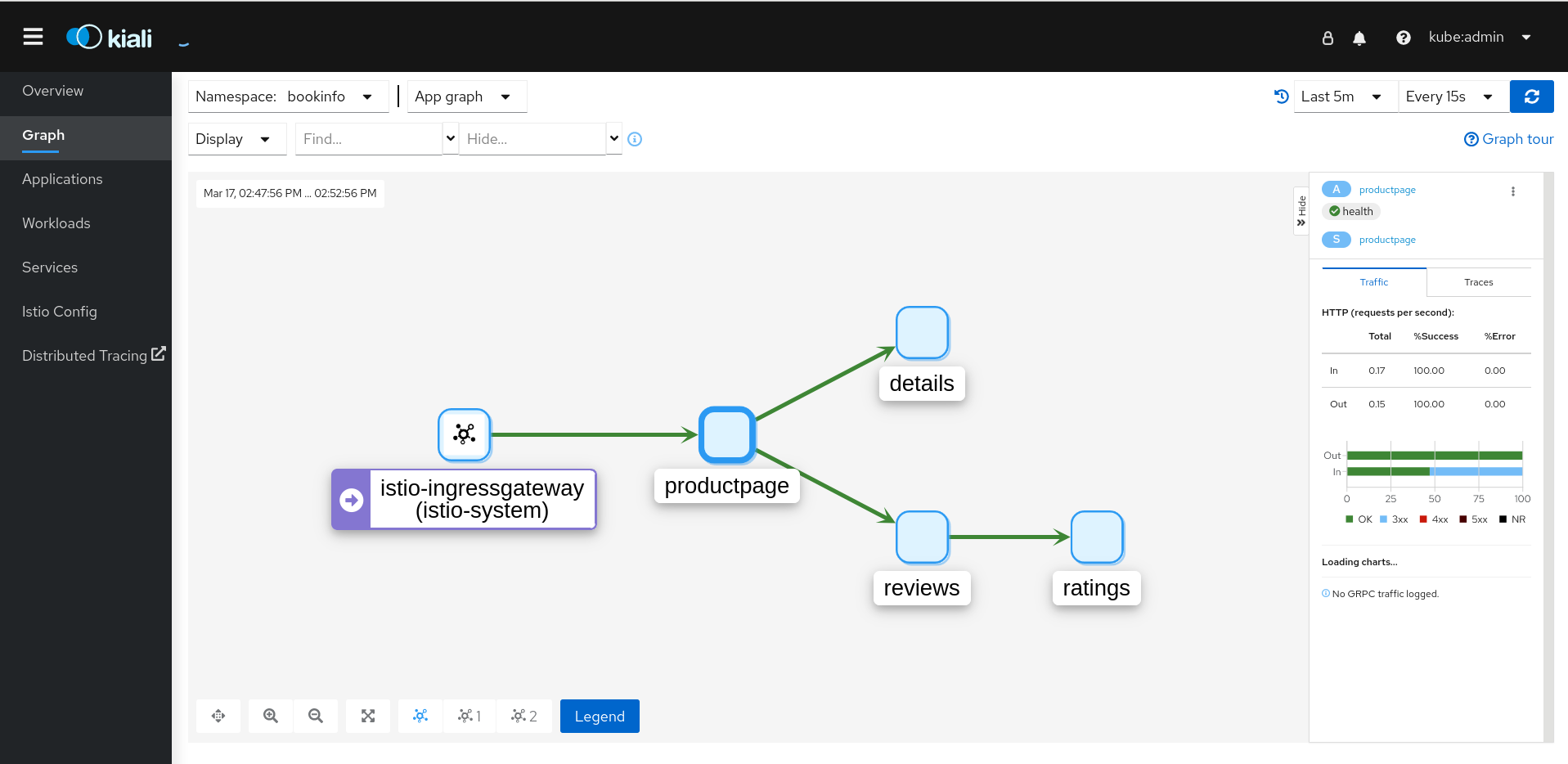This documentation is for a release that is no longer maintained
See documentation for the latest supported version 3 or the latest supported version 4.2.8.6.3. 验证 Bookinfo 安装
要确认示例 Bookinfo 应用程序已被成功部署,请执行以下步骤。
先决条件
- 安装了 Red Hat OpenShift Service Mesh。
- 完成安装 Bookinfo 示例应用程序的步骤。
通过 CLI 的步骤
- 登录 OpenShift Container Platform CLI。
验证所有 pod 是否都与此命令就绪:
oc get pods -n bookinfo
$ oc get pods -n bookinfoCopy to Clipboard Copied! Toggle word wrap Toggle overflow 所有容器集的状态都应为
Running。您应该看到类似如下的输出:Copy to Clipboard Copied! Toggle word wrap Toggle overflow 运行以下命令来检索产品页面的 URL:
echo "http://$GATEWAY_URL/productpage"
echo "http://$GATEWAY_URL/productpage"Copy to Clipboard Copied! Toggle word wrap Toggle overflow - 在网页浏览器中复制并粘贴输出以验证是否已部署了 Bookinfo 产品页面。
来自 Kiali web 控制台的步骤
获取 Kiali web 控制台的地址。
-
以具有
cluster-admin权限的用户身份登录 OpenShift Container Platform web 控制台。如果使用 Red Hat OpenShift Dedicated,则必须有一个具有dedicated-admin角色的帐户。 -
进入 Networking
Routes。 在 Routes 页面中,从 Namespace 菜单中选择 Service Mesh control plane 项目,如
istio-system。Location 列显示每个路由的链接地址。
- 点 Kiali 的 Location 列中的链接。
- 单击 Log In With OpenShift。Kiali Overview 屏幕显示每个项目命名空间的标题。
-
以具有
- 在 Kiali 中,点 Graph。
- 从 Namespace 列表中选择 bookinfo,从 Graph Type 列表中选择 App graph。
从 Display 菜单中选择 Display idle nodes。
这将显示定义的节点,但尚未收到或发送请求。它可以确认应用已正确定义,但未报告任何请求流量。
- 使用 Duration 菜单增加时间段,以帮助确保捕获旧的流量。
- 使用 Refresh Rate 菜单刷新流量频率或更小,或者根本不刷新流量。
- 点 Services、Workloads 或 Istio Config 查看 bookinfo 组件列表视图,并确认它们是否正常运行。